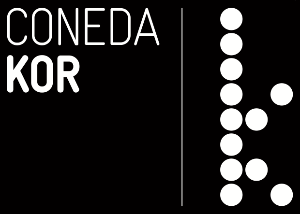Für das schnelle Ausprobieren von ConedaKOR stellt die Coneda UG VirtualBox Appliances zum Download bereit. Diese werden für jede neue Version generiert und erlauben den schnellen einstieg. Im Folgenden wird kurz erklärt, wie sie genutzt werden können.
Es sind eigentlich keine Voraussetzungen zu beachten aber die virtuelle Maschine wird in etwa 2GB Arbeitsspeicher in Anspruch nehmen, sodass der verwendete Rechner in der Summe mindestens 3GB aufweisen sollte.
Laden Sie zunächst die Appliance (.ova) herunter (die Datei ist sehr groß und der Download kann entsprechend Zeit in Anspruch nehmen). Sie finden die Appliances nach Version sortiert hier.
Während des Downloads bietet es sich an, VirtualBox zu installieren. Folgen Sie einfach dem Link, downloaden Sie die Software für Ihr Betriebsystem und installieren Sie sie auf Ihrerem Rechner.
Wenn die Appliance heruntergeladen ist, Öffnen Sie VirtualBox und wählen Sie im Menu File den Punkt Import Appliance... Dort können Sie dann die heruntergeladene Appliance auswählen und im folgenden Assistenten die Standard-Einstellungen verwenden.
Nachdem der Vorgang abgeschlossen ist, wählen Sie die importierte Appliance aus und klicken Sie auf Start. Nachdem die Maschine gebootet hat, ist steht ConedaKOR unter http://localhost:8080 zur Verfügung.